Как скачать Google Play Games на ПК
Как скачать Google Play Games на ПК
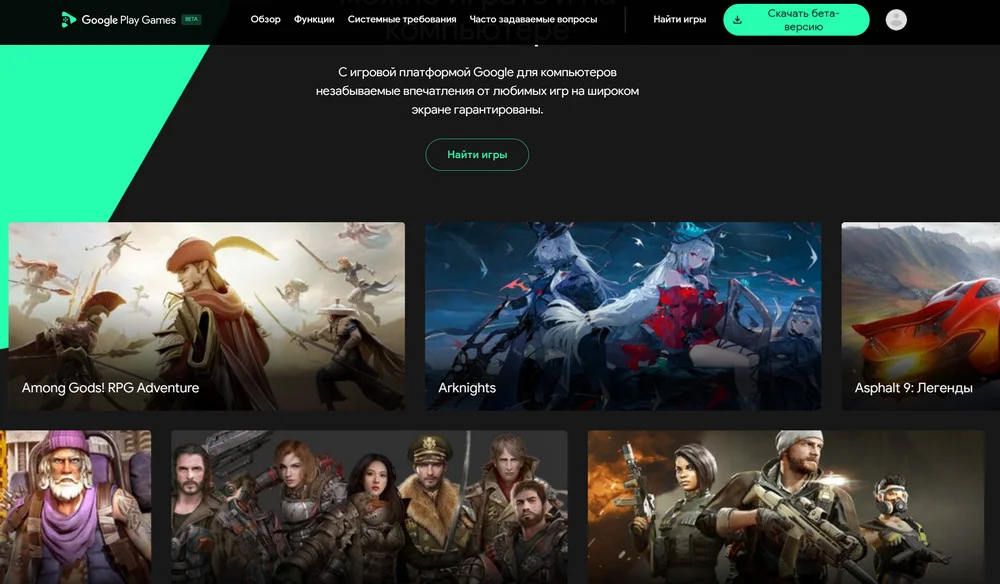
Не так давно компания Google выпустила Google Play Games для Windows. Что это такое? Это официальное приложение знаменитой компании, которое позволяет на системе Windows 10 и 11 играть в игры с системы Android. При этом, так как приложение официальное можно не бояться подцепить вирус. Поиграть в андроидовские игры могут все у кого ПК соответствует минимальным требованиям.
Как скачать Google Play Games на ПК
Видеокарта не ниже Intel UHD 630;
Процессор минимум четырехъядерный с поддержкой виртуализации;
Оперативная память не менее 8 Гб;
Хранилище 10 Гб.
Первое, что необходимо сделать это, конечно, скачать приложение. Сделать это можно перейдя по ссылке:
https://play.google.com/googleplaygames
Для многих стран, в том числе и России потребуется запустить VPN. Далее нажимаем «Хочу узнать» и загружаем приложение.
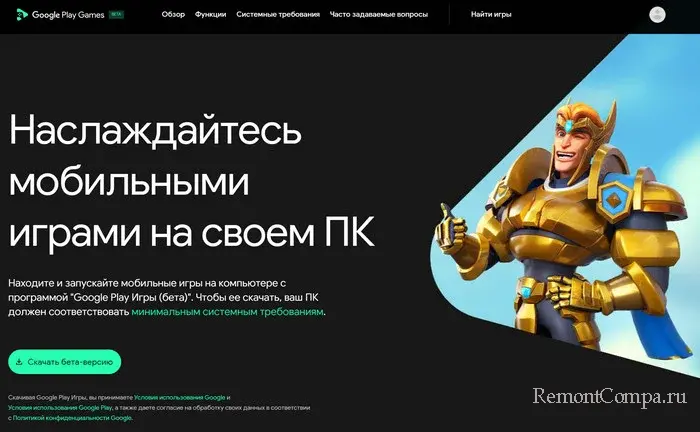
Вторым шагом будет запуск виртуализации.
1. Жмем Win+R, вводим «optionalfeatures» и подтверждаем действие.
2. В перечне компонентов ищем «Платформа виртуальной машины» и ставим рядом отметку.
3. Жмём «Ок» и перезапускаем ПК.
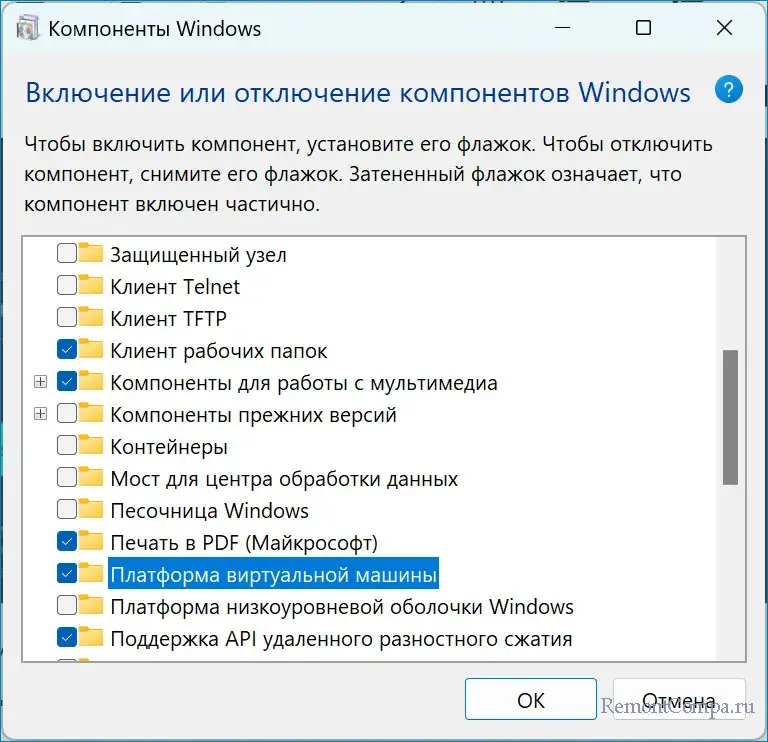
Помимо этого иногда требуется включение виртуализации в BIOS, хотя обычно она активирована по умолчанию.
Проверить запустили или нет можно в диспетчере задач.
1. Нажимаем Ctrl+Shift+Esc.
2. На вкладке «Производительность» в нижнем правом углу находится пункт «Виртуализация». Он должен быть включен.
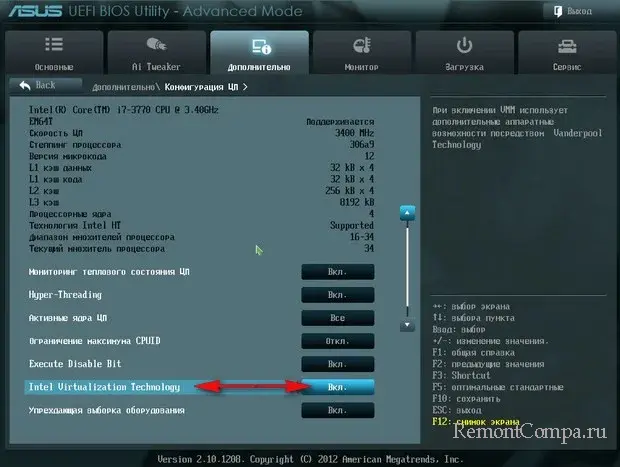
В случае если виртуализация отключена придется запустить ее в BIOS. Обычно требуется перезапустить ПК и при запуске нажать Del. У каждого производителя материнских плат и ноутбуков он имеет свое оформление и способ запуска. Поэтому тут придется поискать пункт активации. В материнских платах AMD он обычно называется SVM Mode и находится в разделе CPU Configuration. В материнках Intel это обычно Virtualization Technology. Рядом с данными пунктами ставим «Enabled» и жмем F10, чтобы сохранить настройки.
Третьим шагом устанавливаем приложение. Помимо обычного способа можно воспользоваться также командной строкой.
1. Нажимаем Win+R, пишем «cmd» и щелкаем «Ок».
2. Прописываем строку
winget search Google
3. В колонке «Имя» ищем «Google Play Games».
4. Нам необходимо запомнить или записать как называется приложение согласно колонке ИД. У нас сейчас оно имеет название Google.PlayGames.Beta.
5. Далее вводим такую строку
winget install Google.PlayGames.Beta.
Теперь приложение установлено и им можно пользоваться. Для того чтобы оно работало также придется использовать VPN сервис.
Выделите и нажмите Ctrl+Enter
Интернет
Как скачать Google Play Games на ПК